
Joshua Davis
0
4465
614
Programvarurelaterade buggar är en del av datorns livslängd. Utvecklare släpper vanligtvis nya versioner av en programvara antingen genom att ta bort vissa buggar, korrigera säkerhetsproblem eller genom att införa nya funktioner. Om du har installerat massor av appar på din Windows PC kan det vara en skrämmande uppgift att uppdatera dem individuellt. Att följa uppdateringarna är också utmanande eftersom många utvecklare inte kommunicerar bra med kunderna. I den här artikeln visar vi dig hur du kan uppdatera alla dina stationära appar utan problem.
Hur man söker efter programuppdateringar
Sök efter uppdateringar i hjälpmenyn
De flesta moderna stationära appar innehåller en uppdateringsfunktion. Kommandot "Kontrollera om uppdateringar" finns antingen i "Hjälp" -menyn eller i "Inställningar" -fönstret. Tyvärr fungerar de inte alla på samma sätt. Vissa letar efter uppdateringar varje gång de startas eller enligt ett fast schema. Vissa söker efter uppdateringar endast på begäran; de som gör det automatiskt, har inte den här funktionen aktiverad. Vissa appar laddar bara ner en .exe-fil och förväntar dig att du öppnar den och kör installationsprogrammet. eller några gör ingenting annat än att öppna en webbsida med länkar till dina uppdateringar. Om du har installerat många appar, Det är inte praktiskt att leta efter uppdateringar. Denna lösning fungerar bäst om du bara har installerat några populära appar.
Prenumerera på utvecklarens blogg
Varje utvecklarwebbplats har en blogg där de pratar om vad som ingår i en mindreårig eller en större version. Du kan prenumerera på deras blogg i din flödesläsare. Om utvecklarwebbplatsen inte har en blogg kan du prenumerera på olika mjukvarusidor, som regelbundet lägger till listor över aktuell programvara. De inkluderar Filehippo, MajorGeeks, Gizmos freeware, SourceForge, Neowin, Softpedia och mer.
Filehippo webbplats är intuitiv och de innehåller bara de bästa, populära apparna för Windows, Mac och Web. De har kategorier för populära appar och programvarukategorier av olika slag - Fildelning, komprimering, meddelanden, säkerhet, multimedia, utvecklare och mer.
MajorGeeks är den populära webbplatsen efter mitt val. Det syftar till att tillhandahålla endast de bästa 1% av säkra, redaktörstestade hämtningar. De har kategorier för populära appar och programvarukategorier av olika slag. De innehåller också ett avsnitt om kompatibilitetsdatabas för appar som körs under olika operativsystem. Även om webbplatsdatabasen är liten har de gjort det från 2001.
Gizmos Freeware, alias Tech Support Alert är en webbplats för freeware-granskningar som använder hjälp från frivilliga för att granska appar och ge rekommendationer till användare. Gizmo har bättre recensioner av färre program, som drivs helt av frivilliga och rekommenderar endast de bästa freeware-programmen i dussintals olika programvarukategorier.
Medan du prenumererar på utvecklarens blogg och mjukvarusidor kommer säkert att hjälpa dig att få regelbundna uppdateringar, kan det känna skrämmande som måste du hålla jämna steg med dussintals RSS-flöden och nyheter från programvaruutgivare.
Skapa Twitter-listor för appar
Tanken bakom Twitter-listorna är att i huvudsak gruppera ett antal konton tillsammans. När du visar den här listan ser du alla tweets från dessa konton. Det finns två fördelar med att skapa en Twitter-lista. Först behöver du inte lägga till användaren för att lägga till dem i en lista. För det andra visas inte tweets från dina listor i ditt primära flöde.
Numera marknadsför varje utvecklare sina appar i sociala medier för att få dragkraft, kundåterkoppling och nyhetsuppdateringar. Besök din favoritwebbplats och se om de har konton i sociala medielänk eller inte. Varje Twitter-konto har ett unikt domännamn och handtag. Till exempel - LibreOffice (en populär, öppen källkod, kontorssvit för Windows och Mac) har sitt Twitter-konto sedan 2010 och deras Twitter-handtag är "tdforg." Sök efter det handtaget i din Twitter-app och lägg till dem i dina Twitter-listor.
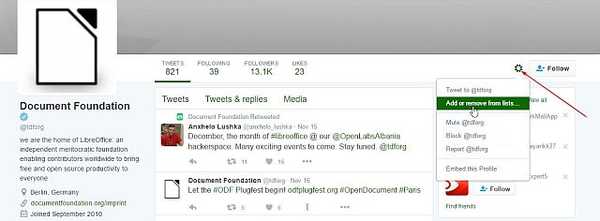
När du har lagt till alla dina favoritappar på Twitter-listan kan du få uppdateringarna direkt från TweetDeck och dedicera en hel kolumn till din applista. Med Twitter-listor kan du få uppdateringar från din utvecklare, rapportera problem till dem och om du har tur, få rabattkuponger på framtida uppgraderingar.
Programuppdateringsverktyg
Programuppdateringsverktyg övervakar verktyg för att skanna din dator efter gamla och föråldrade programvarupaket. Medan vissa verktyg bara kontrollerar eller uppdaterar, kan du till och med enkelt installera alla programuppdateringar. Även om det finns många appar där ute för detta ändamål är det inte möjligt att granska var och en av dem i den här artikeln. Innan du hoppar för att ladda ner något av dessa verktyg, här är vad du bör kontrollera:
- Hur många programuppdateringar upptäcker den? Detta är ett viktigt kriterium, eftersom om det bara rekommenderar en handfull uppdateringar, kommer syftet med verktyget att besegras.
- Kommer det att köras vid start och skanna automatiskt efter uppdateringar?
- Hämtar den automatiskt de uppdateringar som den identifierar eller föreslår endast en länk till din uppdatering.
- Sätter installationsprogrammet ihop oönskad programvara (t.ex. verktygsfält, tillägg, adware)?
- Kan du lägga till några anpassade platser för att söka efter installerade appar? Till exempel Portable Apps-katalog.
Några av de populära mjukvaruuppdateringskontrollerna som är testade är - FileHippo App Manager, Ninite och SuMo. Även om du inte behöver använda mjukvaruuppdateringscheckaren dagligen, är det ett praktiskt verktyg att kontrollera om programuppdateringarna på en gång.
Använda SuMo för att leta efter föråldrade appar
SuMo aka Software Update Monitor (nedladdning) är ett verktyg för Windows för att hålla din dator uppdaterad genom att installera den senaste versionen av din favoritprogramvara.
Notera - Den vanliga installationsversionen av SuMo innehåller en adware, kallad ”relevant kunskap.” De flesta säkerhetsprogramvaror kan flagga installationsprogrammet som ett spionprogram. Det är bäst att ladda ner antingen Lite eller Portable-installationsprogrammet, eftersom de inte innehåller några adware.
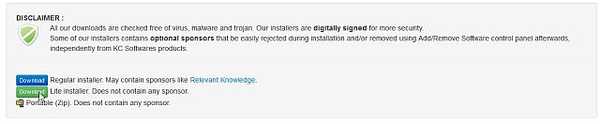
Efter installationen av programvaran, låt den skanna hela datorn efter föråldrade paket. Programvaran skannar dina "Programfiler", "Programfiler (x86)", "Användare", "Registrering" och alla anpassade mappar du väljer. Till exempel mapp för bärbar programvara.
Klick "Alternativ-> Inställningar”Och under”Skanna"Avsnitt klicka"Ytterligare mappar”. Ett nytt fönster öppnas, och här klickar du på “Lägg till”För att lägga till din bärbara appar-mapp.
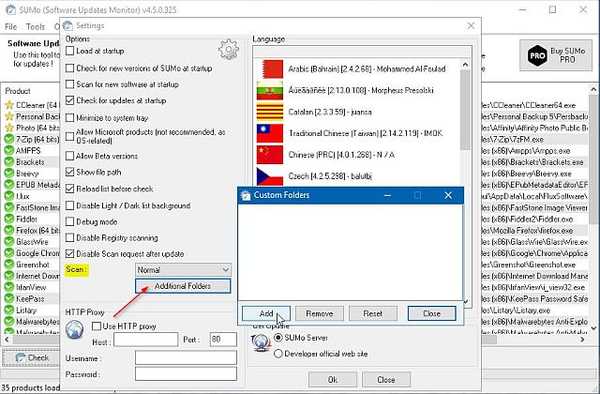
Klicka på "Kontrollera”-Knappen för att kontrollera om det finns tillgängliga uppdaterade appar på din dator. SuMo belyser alla mindre och större uppdateringar med olika etiketter och ordnar dem i enlighet därmed. Versionsnumren syns också tydligt i en annan kolumn, så att du snabbt kan titta på alla appar. Om du tycker att några av uppdateringarna är onödiga, högerklicka på vilken app som helst och klicka på “Hoppa över den här uppdateringen”.
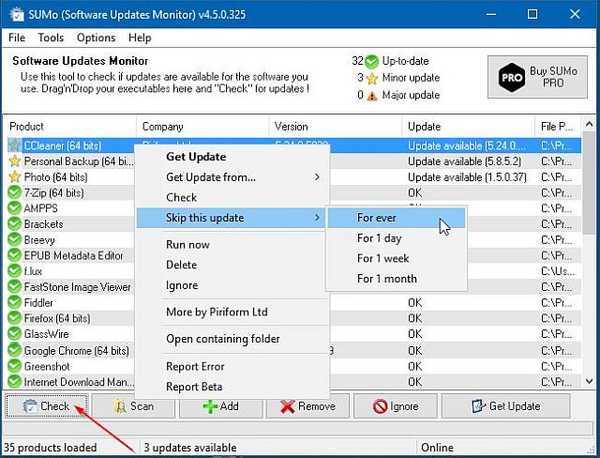
Medan SuMo definitivt listar upp alla föråldrade paket på en gång, när du klickar på "Bli uppdaterad”, Det tar dig inte direkt till en nedladdningssida. Den leder dig till en webbsida med användningsstatistik om de senaste versionerna av programmet. Även om denna information är intressant, gör den appen onödigt komplicerad att använda.
Det finns definitivt några fördelar med att använda mjukvaruuppdateringscheckare, eftersom det gör processen att hitta föråldrade programvarupaket mycket enklare men återigen det meddelar dig bara om tillgängliga uppdateringar.
Använd Ninite för att installera och uppdatera appar
Ninite (nedladdning) är ett gratis verktyg som låter dig automatiskt ladda ner, installera och uppdatera olika stationära appar på en gång. Om du installerar en PC för första gången är Ninite det säkraste stället att få uppdaterat freeware. Du behöver inte oroa dig för alla nedladdningswebbplatser fulla av crappy installatörer med adware eller verktygsfält.
Besök webbplatsen så ser du listan över alla program som stöds. Välj program som du vill installera och klicka på “Skaffa din Ninite”Installerare. Installationsprogrammet är ett stubb, vilket innebär att de program du valt automatiskt kommer att ladda ner och installera i bakgrunden.
Som standard installeras programmen på sina standardplatser. Om ditt system är 64-bitars kommer 64-bitarsversionen av din app att installeras, om den är tillgänglig. Om du vill uppdatera dina föråldrade appar kör du installationsprogrammet igen. Om en ny version är tillgänglig kommer den automatiskt att uppdatera appen i bakgrunden, annars hoppar den över installationen.
Ninite är ett otroligt program och du bör ta hänsyn till det i ditt arbetsflöde. Om du använder en PC bara för dina grundläggande uppgifter är Ninite det bästa sättet att installera och uppdatera appar. Ninite-databasen innehåller bara de populära apparna, så om du installerar appar från indieutvecklarna ofta kan du använda pakethanteraren för att uppdatera och avinstallera dem.
Chocolatey - Package Manager för Windows
Choklad är en kommandoradsprogram sfor Windows baserat på pakethanteraren NuGet. Precis som Ninite installerar, uppdaterar, avinstallerar Chocolatey program i bakgrunden med minimal användarinteraktion. Frivilliga och projektets medlemmar skapar och underhåller hela paketflödet. Således är deras databas unik och enorm.
Systemkrav:
- Windows 7 och högre
- Windows Server 2003 och högre
- PowerShell version 2 och högre
- .NET framework 4+ (om du inte har. NET 4 kommer det att försöka installera dem automatiskt)
Gå till Chocolatey Install och under “Installera Chocolatey" sektion kopiera kommandot listas i “Cmd.exe.”
@powershell -NoProfile -ExecutionPolicy Bypass-Command "iex ((New-Object System.Net.WebClient) .DownloadString ('https://chocoly.org/install.ps1'))" && SET "PATH =% PATH%; % ALLUSERSPROFILE% \ chocolatey \ bin"
Tryck "Vinn + X”Och välj“Kommandotolken (Admin)”Från Start-menyn. Nu, klistra in kommandot du kopierade till kommandotolken och tryck på “Stiga på”.
När du är igång med Chocolatey är det dags att börja installera appar. Besök Chocolatey-paketets webbplats och du kommer att märka att det finns 4343 programvarupaket i sin databas. Låt oss anta att du vill installera Google Chrome. Skriv in kommandotolken
choco installera googlechrome
Om du vill installera Firefox-typ
choco installera firefox
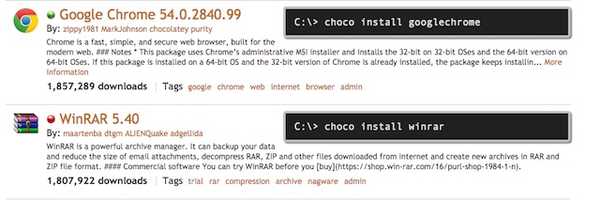
Testa och installera 7-zip, SumatraPDF, Notepad ++ och mer. Om du tror att du kan glömma dessa kommandon skriver du dem i anteckningsblocket och sparar det som en textfil.
Om du vill för att uppdatera alla programvarupaket, bara skriva
choco-uppgradering
Så för Google Chrome är det
choco-uppgradering googlechrome
och för Firefox
choco upgrade firefox
För att avinstallera valfri pakettyp
avinstallera choco
Choklad är allt-i-ett-paketansvarig för Windows. När du väl har grunderna i Chocolatey kommer du aldrig att tänka på att installera eller uppdatera appar manuellt. När du kör SuMo ska du kontrollera vilka appar som behöver uppdateras. Som ni kan se på skärmdumpen har jag en gammal version av Ccleaner. Starta "Kommandoprompt (Admin)" och skriv
choco upgrade ccleaner
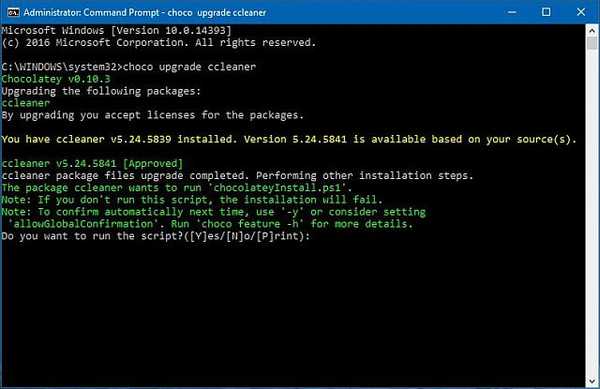
Chocolatey-skriptet kommer att leta efter uppdateringarna, om inga uppdateringar är tillgängliga kommer det att säga att din programvara är uppdaterad.
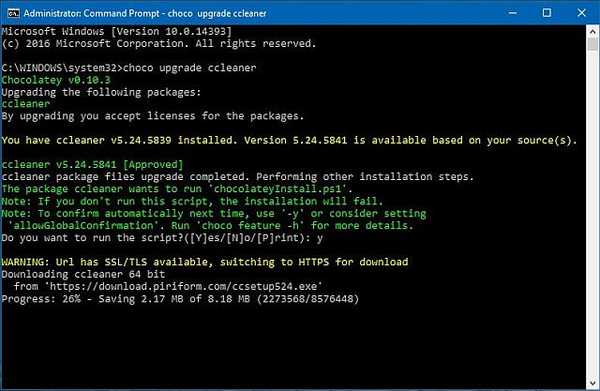
SE Också: 16 bästa Windows-verktyg för elanvändare
Uppdatera all din programvara på Windows med dessa verktyg
Att uppdatera stationära appar är fortfarande en tidskrävande och skrämmande uppgift. Som beskrivs i denna artikel har varje metod sina egna för- och nackdelar. SuMo tillsammans med Chocolatey-paketansvarig är den bästa lösningen för att uppgradera dina appar. Om du vill dela med dig av dina erfarenheter eller har problem i de steg som beskrivs i den här artikeln, meddela oss i kommentaravsnittet nedan.















